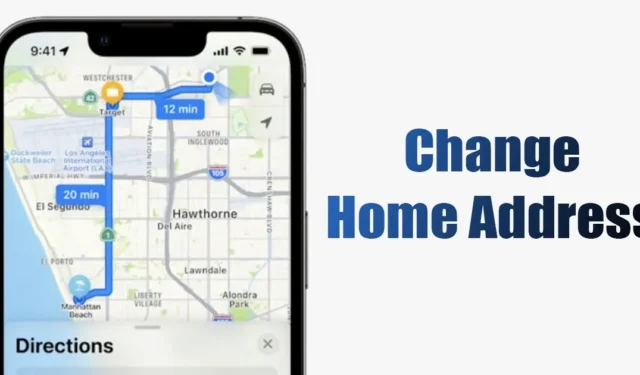
Selvom der ikke er mangel på navigationsapps til iPhone, er det bedste valg til at få adgang til kort & navigation er det oprindelige Apple Maps. Apple Maps er mindre populært end Google Maps, men det har set forbedringer i hver ny version af iOS.
Hvis du er en iPhone-bruger, der er afhængig af Apple Maps til navigation, ved du måske, at appen ikke automatisk registrerer din hjemmeadresse. Det betyder, at hvis du nogensinde flytter til en ny placering, vil Apple Maps fortsætte med at vise dig, hvor lang tid du skal køre for at nå din hjemmeadresse.
Det er vigtigt at bemærke, at Apple Maps ikke har nogen mulighed for at indstille hjemmeadressen; den bruger bare den hjemmeadresse, der er angivet på din iPhones kontaktkort. Med det mener vi, at du bliver nødt til at redigere dit kontaktkort & opdatere den nye hjemmeadresse.
Sådan ændres hjemmeadresse i Apple Maps på iPhone
Så hvis du har brug for at opdatere en gammel hjemmeadresse på din iPhone, kan du gøre det i Kontakter eller Kort. Kortmetoden kræver dog også redigering af kontaktkortet. Tjek nedenstående trin for at indstille & rediger din hjemmeadresse i Apple Maps på iPhone.
Skift din hjemmeadresse i Apple Maps
Hvis du føler dig tryg ved at foretage ændringer i Apple Maps, skal du følge disse metoder. Sådan kan du ændre hjemmeadresse i Apple Maps på iPhone med nemme trin.
1. Åbn Apple Maps på din iPhone.
2. Når Apple Maps åbner, skal du rulle til Favoritter og trykke på Tilføj. Hvis du allerede har angivet hjemmeadressen, skal du vælge Hjem.

3. Rul nu ned til Type og tryk på Hjem. Hvis du allerede har en hjemmeadresse, skal du trykke på Åbn mit kontaktkort.

4. Rul nu ned til din eksisterende hjemmeadresse og rediger den. Tilføj/opdater hjemmeadressen.

5. Når du har foretaget ændringerne, skal du trykke på knappen Udført i øverste højre hjørne.

Det er det! Dette vil straks indstille din nye hjemmeadresse i Apple Maps-appen på iPhone.
Hvis den nye hjemmeadresse ikke afspejles i Apple Maps, skal du lukke appen og åbne den igen. Dette bør tilføje din nye hjemmeadresse på Apple Maps-appen.
Skift din hjemmeadresse i kontaktappen
Som vi har bemærket ovenfor, bruger iPhone den hjemmeadresse, der er angivet på dit kontaktkort. Så du kan redigere dit kontaktkort og opdatere din nye hjemmeadresse, så den afspejler den på Apple Maps-appen. Sådan kan du ændre din hjemmeadresse i Kontakt-appen.
1. For at komme i gang skal du åbne appen Kontakter på din iPhone.
2. Når appen Kontakter åbner, skal du trykke på dit kontaktkort. Dit kontaktkort skulle vises på tryk med etiketten Mit kort .

3. På den næste skærm skal du trykke på knappen Rediger i øverste højre hjørne.

4. Rul nu ned til ‘Hjem‘-adressen. Din hjemmeadresse vises her, som du tidligere har angivet. Hvis der ikke er angivet nogen adresse, skal du trykke på Tilføj adresse.

5. Du skal blot tilføje den nye adresse eller redigere den eksisterende. Når du er færdig, skal du trykke på knappen Udført i øverste højre hjørne.

Det er det! Dette vil straks ændre din hjemmeadresse i dit kontaktkort. Ændringen vil også afspejle på Apple Maps-appen på din iPhone.
Så denne guide handler om at ændre din hjemmeadresse på en iPhone i Apple Maps and Contact-appen. Du bør opdatere din nye adresse, hvis du er flyttet til en ny by. Fortæl os, hvis du har brug for mere hjælp til at ændre din hjemmeadresse i Apple Maps på din iPhone.




Skriv et svar